 Share的使用教程文档格式.docx
Share的使用教程文档格式.docx
- 文档编号:21996471
- 上传时间:2023-02-02
- 格式:DOCX
- 页数:12
- 大小:554.50KB
Share的使用教程文档格式.docx
《Share的使用教程文档格式.docx》由会员分享,可在线阅读,更多相关《Share的使用教程文档格式.docx(12页珍藏版)》请在冰豆网上搜索。
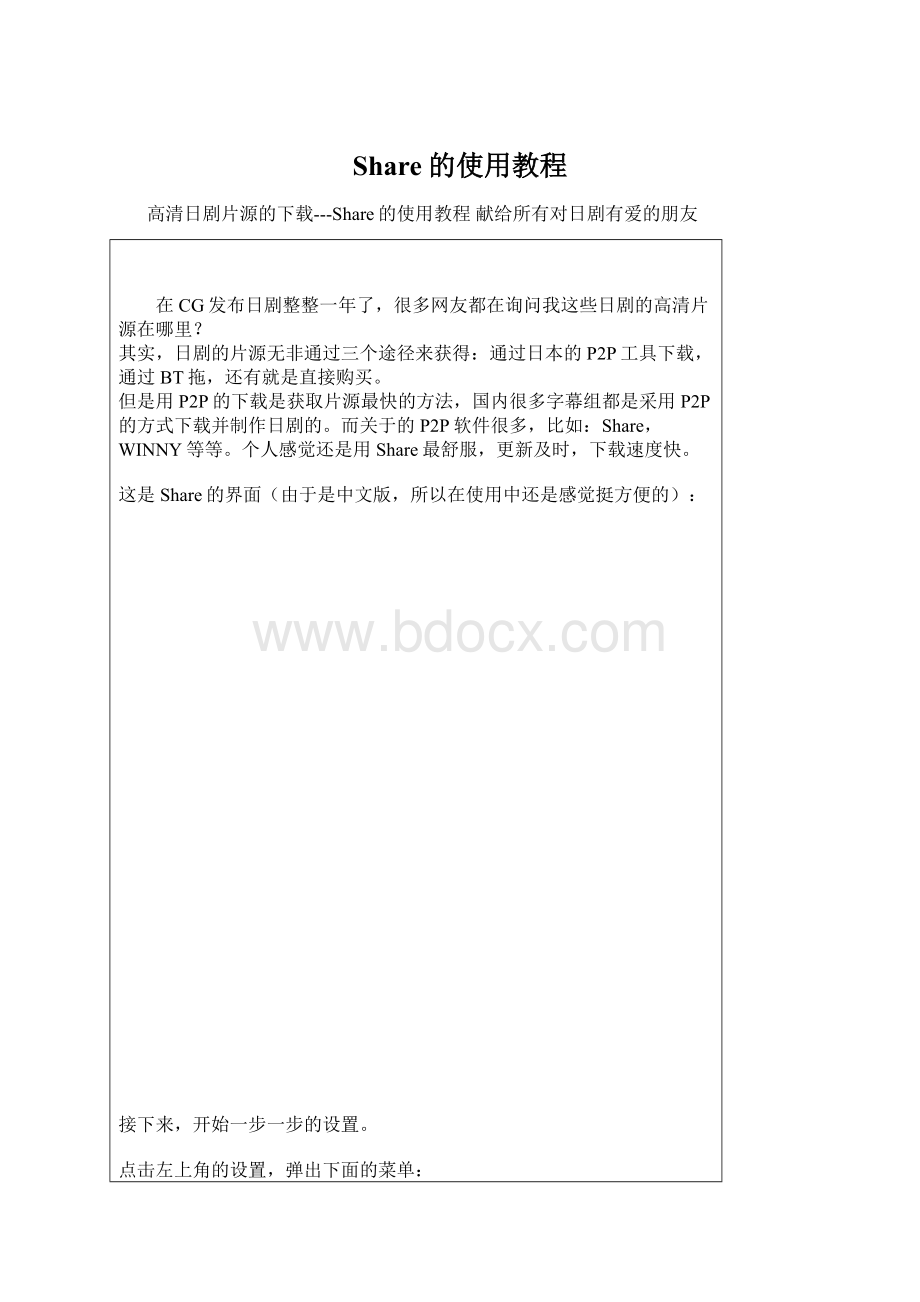
群集设置、常规设置、插件设置、过滤器设置
根据使用的经验,只需要对前三项进行设置即可。
打开群集设置,会显示如下对话框:
所谓群集设置,是对你需要搜索的文件类型进行归类。
你可以按照自己的喜好,多多的设置你需要下载的类型。
但最多只能在自己设置的类型里,选择五项作为主要的搜索类型。
也就是说,如果你并没有把DVDISO选择进去,那么你在搜索中很可能搜不到你想要的DVDISO。
所以请尽量将你需要下载的群集选择进去。
为了方便大家,提供几个常用的。
大家只需要复制粘贴就可以了。
动画---アニメ
漫画---コミック
游戏---ゲーム
杂志---雑誌
DRAMA---ドラマ
专辑&
原声带---アルバム サントラ
单曲---シングル
高质量音乐---EAC
DVD镜像文件---DVDISO
程序---アプリ
接下来是常规设置,
首先是ID设置。
在“设置文件”里点击“设置”
在“昵称”里填上你个人喜好的名字,并在“代号文字”里也可以根据自己的喜好来填。
完成之后,点击“添加”,“确定”退出。
这个ID等于share里的一个标志,如果想下载这个ID的共享文件,直接输入IDscan你的资源名就可以了。
“网络”里的上传和下载速度可以根据自己的情况来填写。
不过,不要把上传速度设的太低,否则下载的速度也不会很快。
感觉和BT差不多^@^
使用内网的朋友,端口的数值可以自己填。
最下面的两个选项都打上勾。
最后的三个选项卡请都按图示来进行设置就OK了。
接着我们来设置文件夹。
点击主界面上的“文件夹”按钮--->
“添加文件夹”
这里我们需要添加三个文件夹,分别是“缓存”(存放下载下来的缓存文件),“上传”,“下线”(最后导出下载文件)
可能看上面的“缓存”和“下线”不太明白,其实这是两个功能完全不同的文件夹。
Share的原理其实就是下载很多的缓存文件,最后在下载完成后,合并成一个完整的文件并输出到指定的文件夹下面。
所以“缓存”只是放你下载的零时文件,而“下线”才是你下载完成的文件保存的文件夹。
TIPS:
请尽量用较大的分区来做文件夹
“缓存”尽量不要设置C:
D:
E:
.....的根目录,否则太多的零时文件会把你完全弄晕......
下载完成请定期清理你的“缓存”,来释放磁盘空间。
Share在下载完成后可不会自动清理的。
“插件设置”:
如下图所示,将解压缩生成的三个文件夹里的DLL文件一个一个导入就可以了,并在这三个插件前打勾。
下面开始讲最关键的部分了,下载节点的添加。
有了节点才能搜索到你想要下载的文件。
先提供大家几个目前站点下载节点文件:
http:
//p2p-
//nodes.share-france.info/nodes.txt
//nodes.share-france.info/nodesdynamiques.txt
我们可以根据上图,点击“节点”-->
“添加节点”来导入搜索到的节点。
不过,这样做挺烦的,下面推荐两个个方法。
就是先前我们设置的插件:
NodeKun和NodeRefresh
这两个都是自动搜索节点的插件,非常好用。
而NodeRefresh还有自动更新节点的作用。
点击“工具”,选择NodeKun,将节点的网址分别输入下面三个连接中,点击左下角的“追加”。
在中间的空白框处显示出搜索到的节点,然后将节点,复制粘贴进刚才“添加节点”处的空白处,就完成了添加。
点击“工具”,选择NodeRefresh。
右上角为需要更新的频率,可以按照个人的喜好来设置。
点击左上角的ADD,将节点的网址都添加进去。
添加完成后,点击“[Add]NodefromURL”下方就会出现上面图示中的节点信息,将这些信息复制粘贴进“添加节点”。
点击“工具”,选择RendaKun。
这就是著名的“连打君”插件。
它会根据你的设定来对你所要搜索的项目进行自动的不断的更新。
完成所有以上设置后退出Share,重新启动Share,在搜索栏里打上你要搜索的内容,双击你想下载的文件,就可以进行下载了。
这里说明一下Share上搜索到的信息有颜色的区别:
白色:
代表该档无人下载,暂时无法确认真实性
黄色:
代表有人下载完成了,真档可能性较高
红色:
代表有人举报的假档,可以无视
淡紫色文件名:
你首次发布的文件,文件正在以区块方式上传
蓝色标识码:
Winny用户,Winny和Share的资源是可以互通的
使用的感受:
下载速度挺快的,我的电脑基本能达到250K/S的下载速度。
更新速度相当快。
其实用Share能下很多信息,连一些美剧,韩剧,MBS的记录片,甚至北京奥运会的开幕式1080P的都有。
片源的分辨率基本都是720P的,甚至一些日剧还有TS版下载的.....
搜索的文件名,一定是英语或者日语,用汉字是不行的.....搜索完后,可能不会马上有你想要的相关信息,不要急,等一会,有连打君帮你不断更新呢。
或者你手动多按两下你的搜索项。
你可以对软件的字体进行优化,打开Share.ini文件,在最下面添加:
[Font]
Main=Tahoma,8,134
ListView=Tahoma,8,134
路由器设置可能有些问题,最好还是直接用网线下。
组里的萝卜和猪猪都试过,MS都不行。
如果有朋友能帮忙搞定,倒是无限感激。
路由器方面的问题已由100楼的网友vaan42解决,大感谢!
------------------------------------------------------------------------------------------------------------------------------------------------------------------------------------------------------
如果你都按照上面的提示一步步做了,还是不能用,呵呵,我无能为力了。
不过,提供你几个BT下载的网站,更新速度肯定没有P2P快(因为它们就是用P2P的文件做种的......),不过,至少也能下载高清连续剧看。
排名不分先后哟!
HDchina
CHDTV
思路HD
以上三个网站的连续剧区都有相关的BT下载
d-addicts(境外的网站,可以有日剧,韩剧,港台剧,大陆剧下载)
那么关于字幕呢,你可以选择自己RIP(置顶帖里有教程。
不过,最近从七彩那里学了一手,有机会和大家分享),或者就是去下载别人RIP好的劳动果实了。
也提供大家几个网站:
日菁字幕组(当当当当,隆重推出的,合作伙伴嘛!
完全原创字幕,更新快,翻译水准较高)
HOHO,还是这三个网站,当然连续剧区都有相关的外挂字幕下载
日剧文化(一个香港网站,都是网友自己RIP的,很辛苦的。
其实很多香港网站上都能搜到字幕的。
上不去,用代理。
)
最后,就是希望大家都能欣赏到自己想看的日剧!
- 配套讲稿:
如PPT文件的首页显示word图标,表示该PPT已包含配套word讲稿。双击word图标可打开word文档。
- 特殊限制:
部分文档作品中含有的国旗、国徽等图片,仅作为作品整体效果示例展示,禁止商用。设计者仅对作品中独创性部分享有著作权。
- 关 键 词:
- Share 使用 教程
 冰豆网所有资源均是用户自行上传分享,仅供网友学习交流,未经上传用户书面授权,请勿作他用。
冰豆网所有资源均是用户自行上传分享,仅供网友学习交流,未经上传用户书面授权,请勿作他用。


 《城市规划基本知识》深刻复习要点.docx
《城市规划基本知识》深刻复习要点.docx
